Cara Mengatur, Impor Kontak dan Tambahkan Kotak Surat di Aplikasi Yahoo Mail di Windows 10
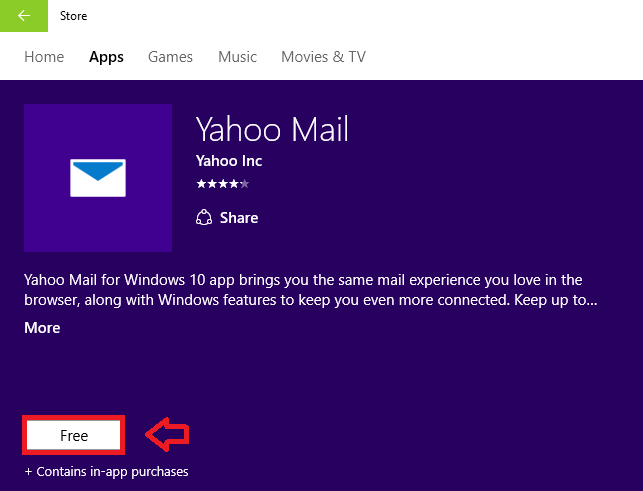
- 2428
- 666
- Daryl Hermiston DVM
Aplikasi Yahoo Mail yang tersedia di Windows 10 memberikan pengalaman pengguna yang luar biasa. Ini menggabungkan fitur yang Anda dapatkan di browser dengan jendela sehingga lebih mudah digunakan.
Daftar isi
- Siapkan aplikasi Yahoo Mail di Windows 10
- Cara Mengatur Aplikasi Mail Yahoo di Windows 10
- Cara mengimpor kontak di aplikasi Yahoo Mail di Windows 10
- Cara menambahkan kotak surat lain di aplikasi surat Yahoo di windows 10
Siapkan aplikasi Yahoo Mail di Windows 10
Baca juga : Cara Mengatur Gmail dengan Aplikasi Windows 10 Mail
Pertama, kita harus menginstal dan mengatur aplikasi Yahoo Mail di perangkat. Langkah -langkah untuk melakukan ini Ikuti:
Cara Mengatur Aplikasi Mail Yahoo di Windows 10
- Klik pada Toko ikon di bilah tugas. Ini membuka toko windows.

- Di sudut kanan atas, cari Yahoo Mail. Buka Yahoo Mail. Klik pada Bebas tombol. Ini menginstal aplikasi di perangkat Anda. Jadi, tunggu sebentar.
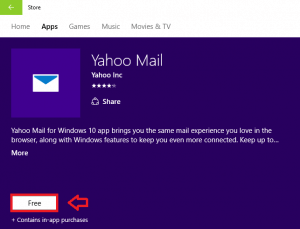
Anda juga bisa mendapatkan aplikasi dengan mengklik tautan di bawah ini:
Aplikasi Yahoo Mail
- Klik pada Mulai menu(Tombol Windows) dan klik Semua aplikasi.

- Gulir ke bawah dan klik Yahoo Mail. Ini akan membuka aplikasi.

- Klik pada Gabung tombol.
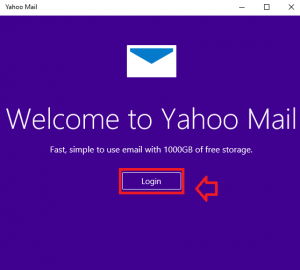
- Masukkan kredensial dan tekan Masuk. Dan jika Anda pengguna baru, klik opsi pendaftaran di bawah ini.
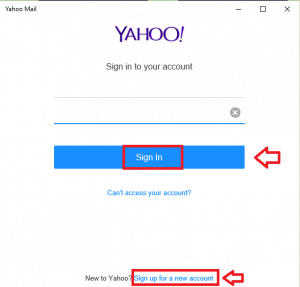
Sekarang Anda sudah selesai menyiapkan aplikasi. Bagian selanjutnya memberi tahu Anda lebih banyak tentang mengimpor kontak.
Cara mengimpor kontak di aplikasi Yahoo Mail di Windows 10
- Klik pada Kontak Ikon di sudut kiri atas aplikasi Anda.
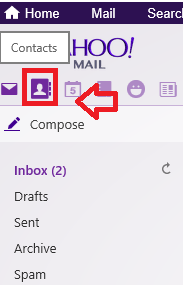
Ini akan menunjukkan kontak yahoo Anda dan detail tentang setiap kontak.
- Klik Impor kontak.
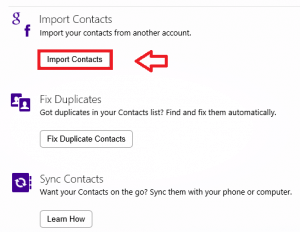
- Anda akan memilih dari satu set situs penyedia layanan email. Misalkan Anda ingin mengimpor kontak dari Google, pilih Impor Tombol yang sesuai dengan Google.
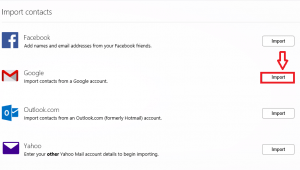
- Jendela baru akan muncul. Melengkapi kredensial akun gmail Anda di sana.
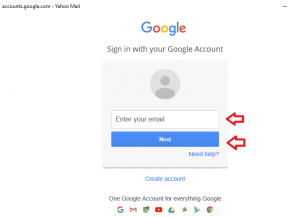
- Jika Anda ingin akses offline, klik Mengizinkan.
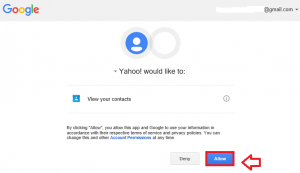
Anda akan memiliki akun email dengan alamat yang berbeda. Setiap kali Anda memeriksa email di akun itu, Anda harus membukanya di browser internet. Tetapi bagaimana jika Anda memiliki semua surat di satu tempat? Aplikasi Yahoo Mail memberi Anda kemewahan untuk menggabungkan akun email Anda yang lain dan akun media sosial. Ini adalah fitur yang sangat berguna. Ikuti langkah -langkah di bawah ini untuk mengetahui tentang menambahkan kotak surat lain di aplikasi Yahoo Mail.
Cara menambahkan kotak surat lain di aplikasi surat Yahoo di windows 10
- Di sudut kanan atas, klik pada tombol gear(Pengaturan). Klik Pengaturan.
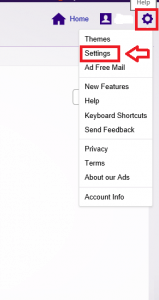
- Dalam daftar opsi yang diberikan di sebelah kiri, klik Akun.
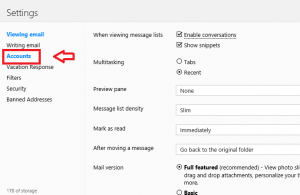
- Klik pada simbol Plus di dekat opsi yang mengatakan Tambahkan kotak surat lain.
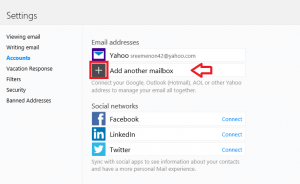
- Pilih penyedia layanan surat dari daftar opsi.
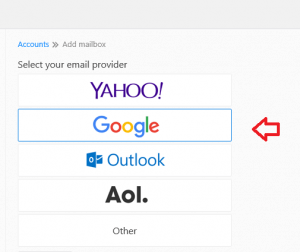
- Melengkapi alamat email dan klik Tambahkan kotak surat.
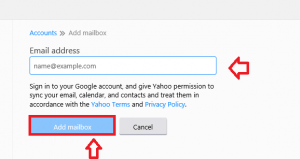
Anda siap untuk pergi! Pengalaman email Anda dibawa ke tingkat yang sama sekali baru menggunakan fitur inventif ini. Terlepas dari ini, Anda dapat mengaktifkan pemberitahuan desktop, mengatur surat Anda, menggunakan tema yang berkilau dan melakukan lebih banyak lagi. Dapatkan aplikasi Yahoo Mail dan coba sekarang!
- « How To Forge WiFi Network yang Dikenal di Windows 10
- Cara yang sangat mudah untuk meningkatkan masa pakai baterai di laptop Windows 10 »

